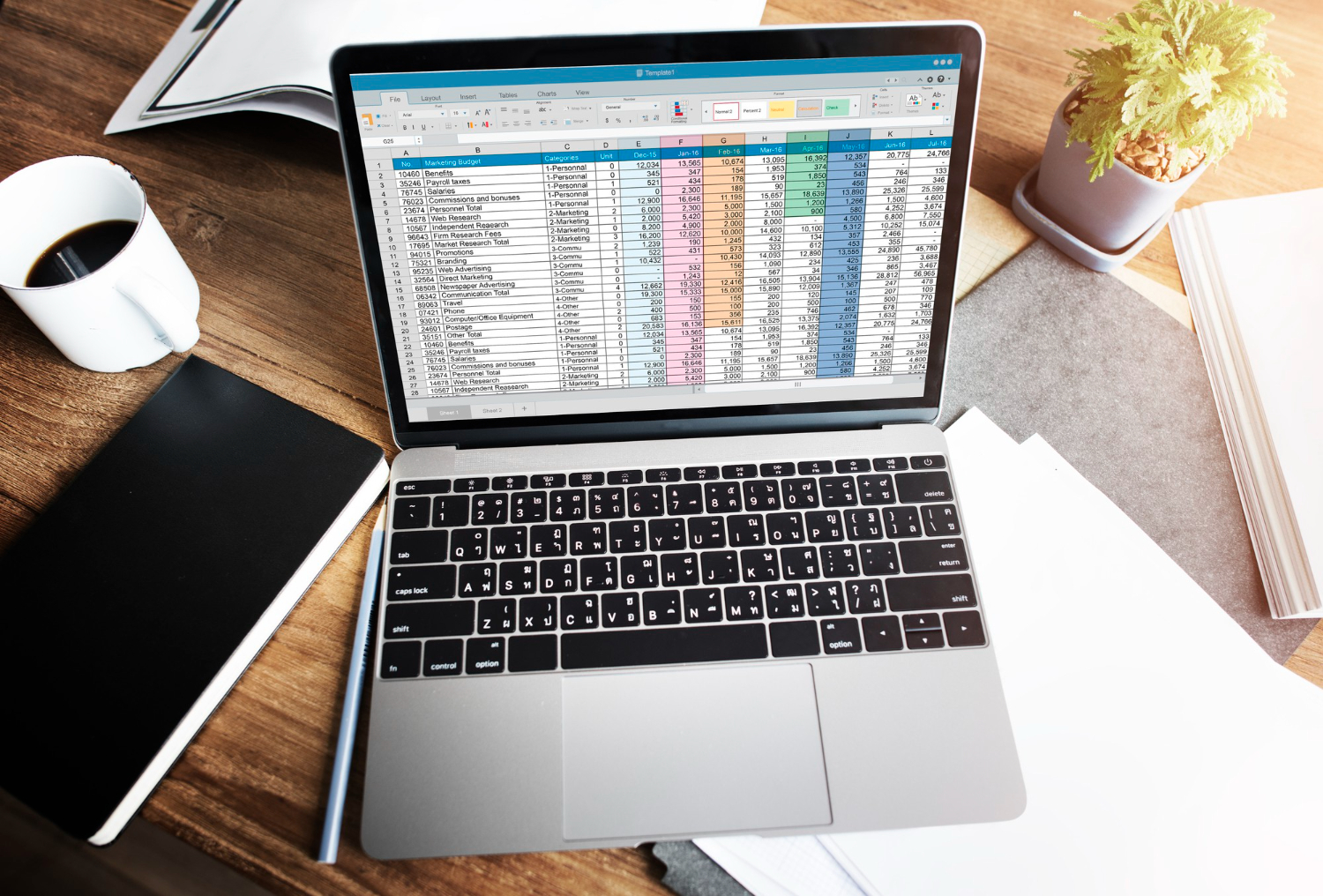Gérer efficacement un planning nécessite souvent la manipulation d’un nombre important de données de nature diverse. Il faut pouvoir organiser ces données de façon systématique et cohérente pour optimiser la répartition équitable des tâches et la productivité. Si vous êtes responsable RH d’une entreprise ou chef d’une PME, apprendre à faire des plannings automatiques avec Excel vous rendra vraiment service. Et si cela vous intéresse, nous allons vous aider.
Ce qu’un planning automatique Excel peut vous aider à faire
Bien qu’il fasse partie des logiciels utilitaires les plus populaires, Microsoft Excel est resté largement inexploité par la plupart de ses utilisateurs. Pourtant, c’est un outil polyvalent et très puissant qui peut transformer votre manière de gérer votre quotidien, vos équipes et votre activité.
Avec ses impressionnantes fonctionnalités de gestion de données, ses formules et des fonctions d’analyse avancées, Excel vous permettra d’avoir un contrôle plus précis sur l’ensemble de votre activité et de prendre des décisions plus rapidement.
Ainsi, un bon modèle de planning Excel vous permettra par exemple de :
· Connaître la performance hebdomadaire de chaque employé d’une équipe décalée sur le terrain en suivant les nombres d’heures travaillées ;
· Mieux communiquer et collaborer avec votre équipe grâce à la feuille Excel qui permet de suivre en temps réel l’avancement des diverses tâches ou du projet ;
· Suivre et planifier les absences et les congés des collaborateurs ;
· Identifier facilement les employés surchargés afin de répartir les tâches plus équitablement et gérer les flux de travail plus efficacement ;
· Prévoir les imprévus comme les retards par exemple ;
· Évaluer les tendances et les performances individuelles et collectives en affichant les données sous forme de graphiques automatisés, de tableaux croisés dynamiques, etc. ;
· Etc.
Quels sont les types de planning automatique Excel ?
Que vous soyez professionnel ou particulier, Excel est un logiciel très flexible qui répondra à tous vos besoins en termes de planning.
Les plannings individuels
Avec Excel, vous pouvez créer un planning individuel pour votre propre usage ou pour celui de chaque membre de votre équipe. Le planning individuel est très utile pour les personnes ayant des quotidiens surchargés et qui souhaitent améliorer leur productivité individuelle. On y note les divers rendez-vous, les tâches à exécuter, les délais par tâche, les ressources allouées à chaque tâche, etc.
Le planning mensuel
On distingue aussi le planning mensuel. Il est plus adapté aux secteurs techniques ou à la prestation de services. Il permet de programmer les interventions par client, de gérer les délais et facilite la gestion des urgences.
Le planning prévisionnel
Il est aussi recommandé de créer un planning prévisionnel. Le planning prévisionnel permet de programmer les disponibilités en termes de ressources financières, humaines et matérielles pour une allocation optimale en fonction des besoins des activités prévues. Il s’inscrit totalement dans une logique d’anticipation et convient particulièrement aux projets à venir ou aux activités à long terme.
Créer un planning automatique avec Excel : les étapes
Voici les principales étapes à suivre pour créer un planning automatique avec Excel.
Définissez vos besoins et remplissez les données dans le tableau
Pour créer un planning automatique avec Excel, il vous faut avoir une certaine base en bureautique et en informatique. Vous pouvez faire un tour sur ce site pour améliorer votre connaissance dans ces domaines.
Cela dit, pour commencer, clarifiez d’abord vos objectifs, les tâches associées, les ressources allouées, les délais, les personnes à qui elles seront attribuées. Définissez tous les détails nécessaires à la conception du planning puis chargez le logiciel Excel.
Dans le classeur vierge qui s’ouvrira, vous aurez besoin d’un certain nombre de colonnes. Réservez la colonne A aux numéros des tâches, la colonne B aux tâches, la C aux dates de démarrage respectif, la D aux durées en jours, la E aux responsables, la F au statut de la tâche (pas encore démarré, en cours, achevée, en cours de vérification, exécution validée, terminée en retard, etc.)
Remplissez donc chaque titre de colonne et remplissez les informations dans les colonnes correspondantes. Vous pouvez avoir besoin d’une colonne G intitulée « date de fin ». Vous y mettrez la formule C2+D2-1 pour calculer automatiquement la date de fin. Cette formule ajoute la durée à la date de début.
Utiliser la mise en forme conditionnelle
Pour une bonne gestion de votre tableau, il faudra lui appliquer une mise en forme conditionnelle à la colonne « Statut des tâches ». Puisqu’il y a plusieurs statuts, la mise en forme conditionnelle colore la cellule du statut en des couleurs données en fonction du statut de la tâche.
Ainsi, si une tâche est en cours, son statut peut s’afficher en orange, dès qu’une tâche est terminée, son statut sera en vert, etc. Tout dépendra des paramètres que vous avez définis.
Cela dit, il faut aussi penser à appliquer la fonctionnalité « mettre sous forme de tableau »”. Cela facilite la visualisation des diverses tâches. La fonctionnalité est accessible dans le menu « Accueil » et dans l’onglet « Style ».
Créer des tableaux croisés dynamiques
S’il n’est pas impératif, la création d’un tableau croisé dynamique sur la base des données vous sera très utile si vous gérez un nombre important de données. Le tableau croisé dynamique rend l’exploitation et la recherche des données plus simples.
Par exemple, grâce à cette fonctionnalité, vous pourrez afficher :
· l’ensemble des tâches en cours ;
· l’ensemble des tâches confiées à un responsable X ;
· l’ensemble des tâches démarrant le même jour ;
· etc.
L’accès à de telles informations donne plus d’utilité à votre planning automatique. C’est d’ailleurs pour cela qu’il est « automatique ».
Création d’un planning automatisé : Excel est-il le meilleur outil ?
De toute évidence, pour créer un planning automatisé, Excel fait partie des logiciels les plus recommandés. Il est facile à prendre en main et s’adapte à presque tous les besoins. Cependant, il faut avouer que dès que les données dépassent un certain volume, la gestion du planning devient très fastidieuse et très chronophage avec Excel.
En effet, avec un trop grand nombre de données, la mise à jour manuelle augmente le risque d’erreurs. Par ailleurs, en cas de partage du fichier Excel par des utilisateurs qui y travaillent simultanément en temps réel, certains utilisateurs peuvent se retrouver avec une version obsolète s’ils ne reçoivent pas la mise à jour à temps.
Ces conflits de versions peuvent coûter cher à l’organisation. C’est pour cela qu’à la longue, les plannings automatiques Excel n’arrivent plus à satisfaire les besoins d’organisation systématique des données des entreprises.
En résumé, oui, il faut créer un planning automatique Excel. C’est un logiciel polyvalent, très puissant pour la gestion de données, pour le suivi des tâches et des ressources, pour l’affiche de données sous forme de graphiques, etc. Cependant, il faut toujours s’assurer que le volume de données qu’il vous faut manipuler est gérable manuellement.
Dans le cas contraire, il faudra penser à un logiciel de gestion de planning offrant des fonctionnalités d’automatisation plus avancées pour gérer les récurrences, les rappels de tâches, les mises à jour, les notifications en temps réel de modification des données, etc.
Assurez-vous surtout de faire des recherches avant de choisir un logiciel, car certains logiciels de planning sont moins chers mais nécessitent un coût de maintenance très élevé. Restez donc vigilant.